lightroom是一款很强大的照片和视频编辑工具,lightroom帮助用户可以自由的进行修图,在这里用户可以实时的在线进行图片编辑,在这里打造非常全面的修图服务,在这里的修图功能是非常全面的,帮助用户可以更好的进行处理,为你提供超多优质的服务,自由的在线进行选择,在这里用户可以自由的在线进行图片美化,发挥自己的创意,实时的进行图片编辑,非常优质的图片美化工具。
lightroom怎么导入图片
1、打开lightroom软件后,我们点击左上角菜单中的文件。
2、在文件栏的下拉列表中,我们找到导入的照片和视频,然后单击输入
3、然后在左侧的计算机文件夹中找到要导入图片的文件夹,然后单击“打开”
4、您可以通过选中图片左上角的小勾号来选择图片
5、图片选择完成后,单击右下角的导入按钮
6、图片导入完成后,页面会提示我们已经导入了多少张图片,并单击“确定”按钮
lightroom如何批量处理照片
1、用户打开lightroom软件,在这里点击上方的修改图片
2、然后选择自己需要同时处理的所有图片,点击按钮切换为自动同步
3、之后在右侧有很多不同的修改命令,根据需求进行修改
4、可以从下方的缩略图中看到选中的图片也进行同步的修改
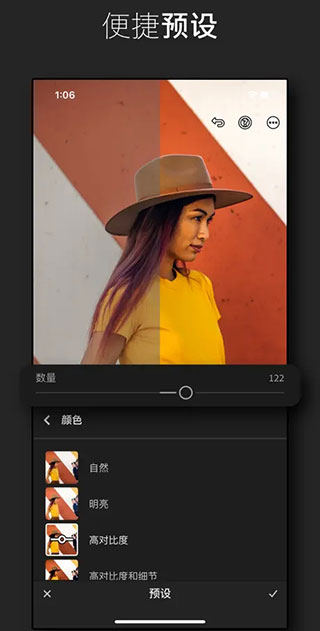
lightroomDNG格式怎么预设保存
1、点击qq进入群聊,进群后点右上角“三”,点击文件
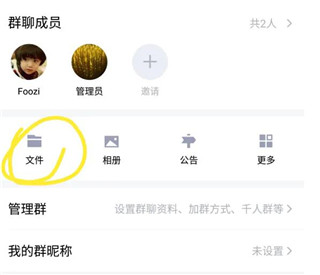
2、点击预设下载到本地
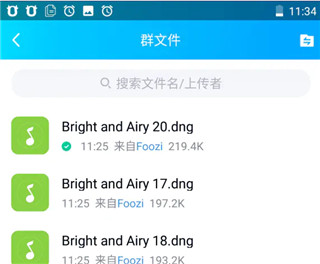
3、打开在本站下载的Lightroom软件,打开照片
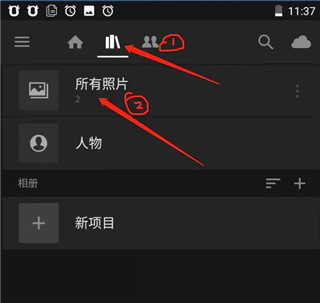
4、点三个点的按钮
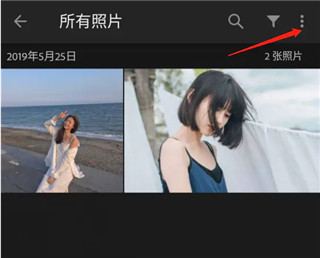
5、选择添加照片
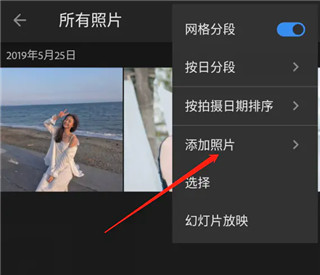
6、打开文件找到QQ下载的DNG文件
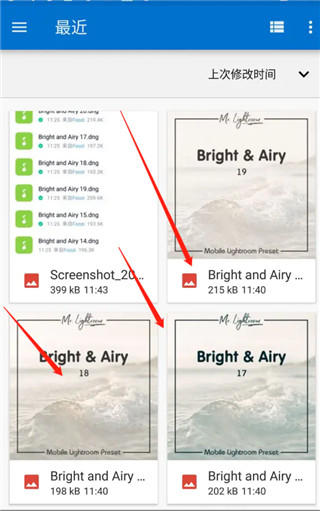
7、打开导入预设文件到 Lightroom
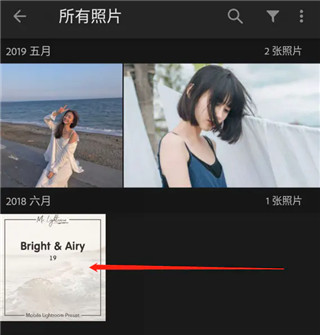
8、打开预设文件
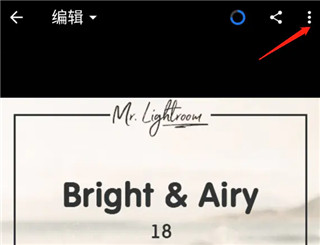
9、点三个点的按钮
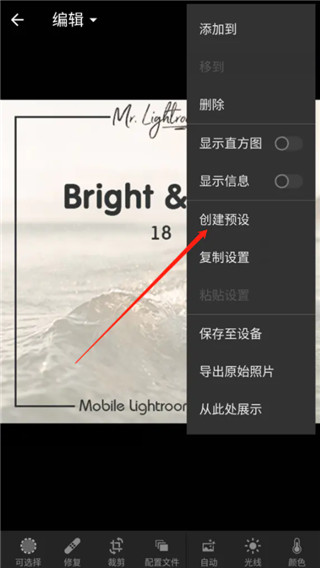
10、创建预设

11、命名预设名点勾确认

版本日志 查看历史日志>>
lightroom更新内容
v9.0.1版本
- [抢先体验]使用 AI 支持的镜头模糊添加模糊效果
- 在改进的编辑体验中,更轻松地查找照片并更快地编辑
- 在 HDR 中编辑和导出,仅适用于 Android 14 和 Pixel 7/8/Fold 系列
- 通过社区与摄影师联系
- 获取最新相机和镜头支持 (adobe.com/go/supported_camera)
- 错误修复和稳定性改进

推荐评语
轻点几下,即可修出氛围感大片